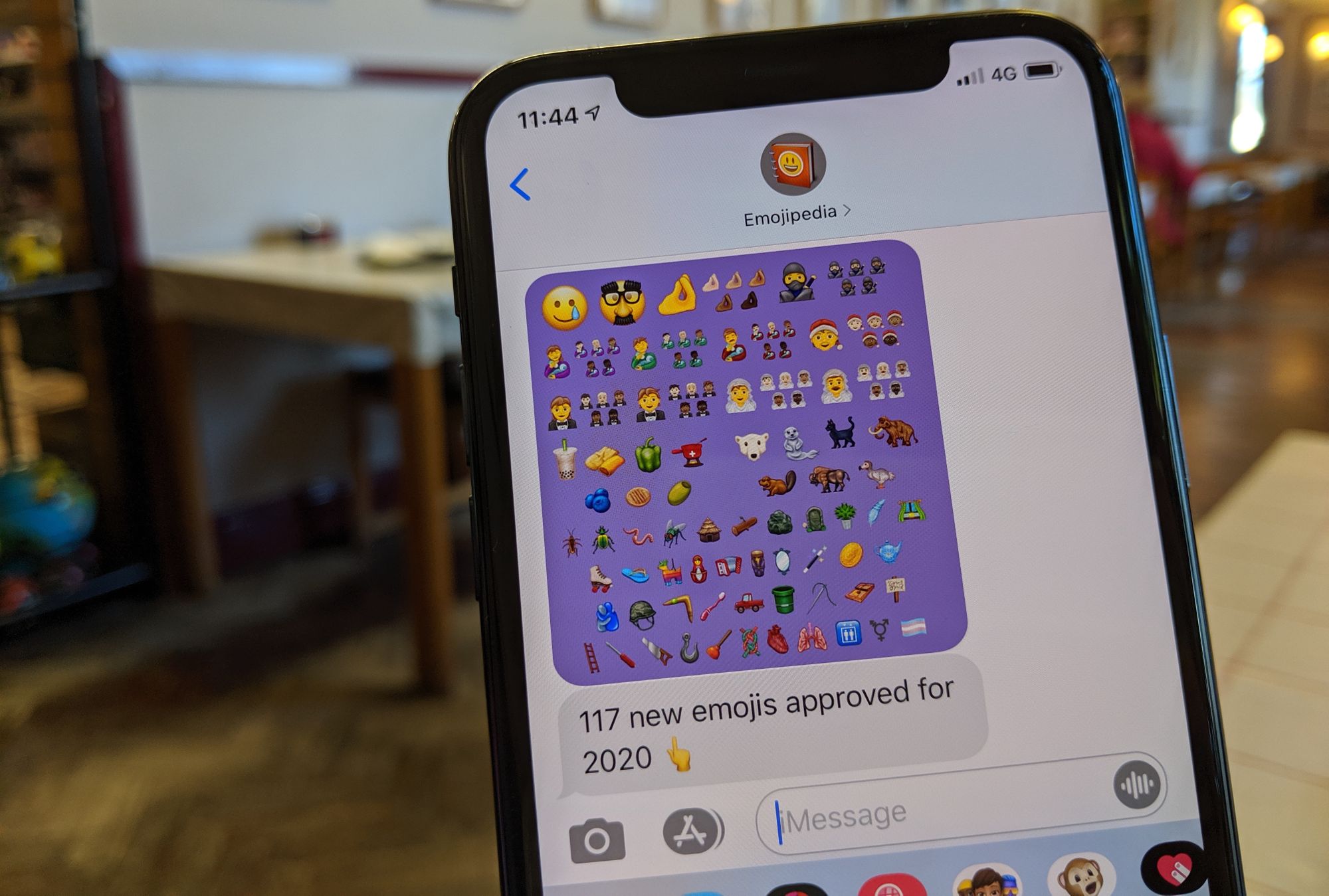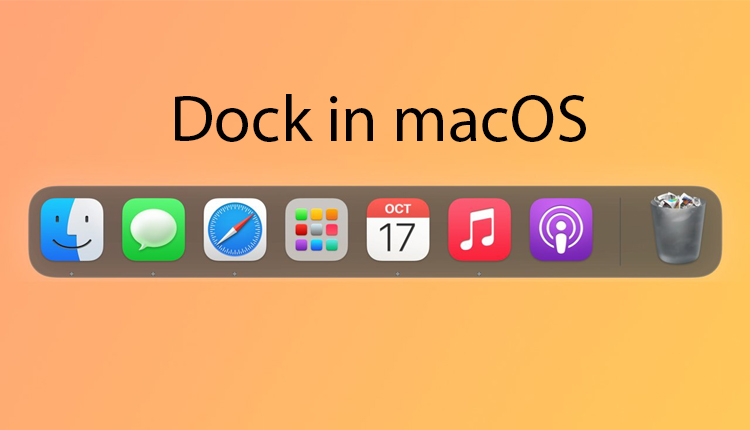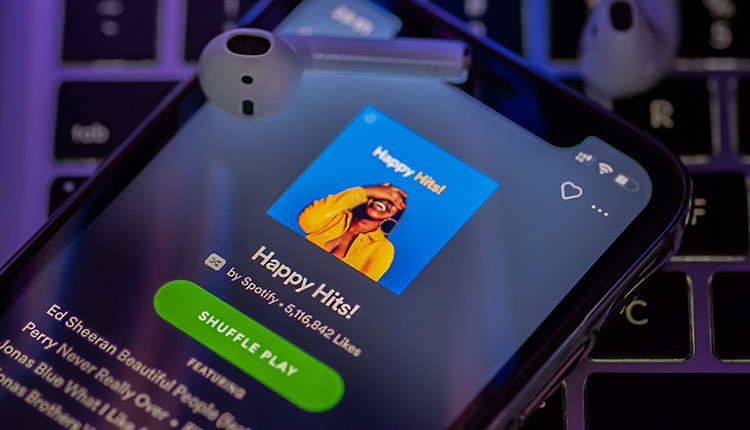آیا تا به حال برایتان پیش آمده که آیفونتان به صورت خودکار به حالت سایلنت برود، بدون اینکه شما آن را تنظیم کرده باشید؟ یا شاید خواستهاید تنها تماسهای یک مخاطب خاص را در حالت بیصدا قرار دهید ولی با راه حل مناسب روبرو نشدهاید؟ این مقاله دقیقا برای شماست! در اینجا قصد داریم به دلایل سایلنت شدن خودکار آیفون بپردازیم، راه حلهای رفع این مشکل را بررسی کنیم و یاد بگیریم چگونه میتوانیم تماسها، پیامها و نوتیفیکیشنهای مخاطبین خاص را بیصدا کنیم. پس همراه اناردونی باشید تا این ترفندهای کاربردی را یاد بگیرید و از قابلیتهای آیفون خود به بهترین شکل ممکن استفاده کنید!
با نصب اپیلیکیشن آبانک بانک آینده از اناردونی به راحتی امور مالی خود را مدیریت کنید وب سایت اناردونی دانلود برنامه ایرانی برای ایفون را برای شما آسان کرده است.
دلایل سایلنت شدن خودکار آیفون

ممکن است با این وضعیت مواجه شده باشید که آیفونتان بهطور ناگهانی و بدون هیچ دلیلی به حالت سایلنت برود. این اتفاق میتواند دلایل مختلفی داشته باشد، از تنظیمات داخلی گوشی گرفته تا مشکلات نرمافزاری. در ادامه به برخی از دلایل رایج این مشکل میپردازیم:
- فعال بودن حالت “Do Not Disturb”: یکی از اصلیترین دلایل سایلنت شدن خودکار آیفون، فعال بودن حالت “مزاحم نشوید” یا “Do Not Disturb” است. اگر این حالت بهصورت دستی یا زمانبندی شده فعال شده باشد، تمامی تماسها و اعلانها در حالت بیصدا قرار میگیرند.
- تنظیمات عدم مزاحمت سفارشی: برخی از کاربران ممکن است تنظیمات “Do Not Disturb” را بهگونهای سفارشی کرده باشند که در ساعات خاصی یا در هنگام انجام فعالیتهای خاص، گوشی بهطور خودکار به حالت سایلنت برود.
- مشکلات نرمافزاری: گاهی اوقات مشکلات نرمافزاری میتوانند باعث شوند که آیفون بهطور خودکار به حالت سایلنت برود. بهروزرسانیهای ناقص یا ناسازگاریهای نرمافزاری ممکن است این مشکل را ایجاد کنند.
به نقل از مرکز تعمیرات برتر:
حذف اپلیکیشن های مشکوک:اگر مشکل سایلنت شدن خودکار گوشی بعد از نصب یک برنامه خاص به وجود آمده است، احتمالا مشکل از برنامه میباشد و برای رفع مشکل باید برنامه را پاک کنید و همیشه حواستان باشد که از یک انتی ویروس قوی و مناسب برای گوشی خود استفاده نماید و همیشه برنامه های خود را از منابع معتبر دانلود نماید تا از بروز این چنین مشکلاتی جلوگیری نماید.
با همراه بانک اقتصاد نوین در کمترین زمان ممکن تراکنش های خود را انجام دهید
- تنظیمات اشتباه در بخش “Sounds & Haptics”: در بخش تنظیمات صدا و لرزش آیفون، ممکن است برخی تنظیمات به اشتباه تغییر کرده باشند که باعث سایلنت شدن گوشی در مواقع خاص میشود.
- استفاده از قاب یا پوشش محافظ: برخی از قابهای محافظ گوشی ممکن است بهصورت ناخواسته دکمههای تنظیم صدا را فشار دهند و گوشی را به حالت سایلنت ببرند.
- اتصال به دستگاههای جانبی: اتصال به دستگاههای بلوتوثی مانند هندزفری یا سیستمهای صوتی ماشین نیز میتواند باعث سایلنت شدن خودکار گوشی شود، زیرا برخی از این دستگاهها تنظیمات صدای خود را بر گوشی اعمال میکنند.
با شناخت این دلایل، میتوانید درک بهتری از مشکل سایلنت شدن خودکار آیفون داشته باشید و در صورت وقوع آن، بهسرعت راه حل مناسب را پیدا کنید.
جدیدترین نسخه همراه بانک سپه رو از اناردونی دانلود کنید.
راه حل های رفع مشکل سایلنت شدن گوشی آیفون
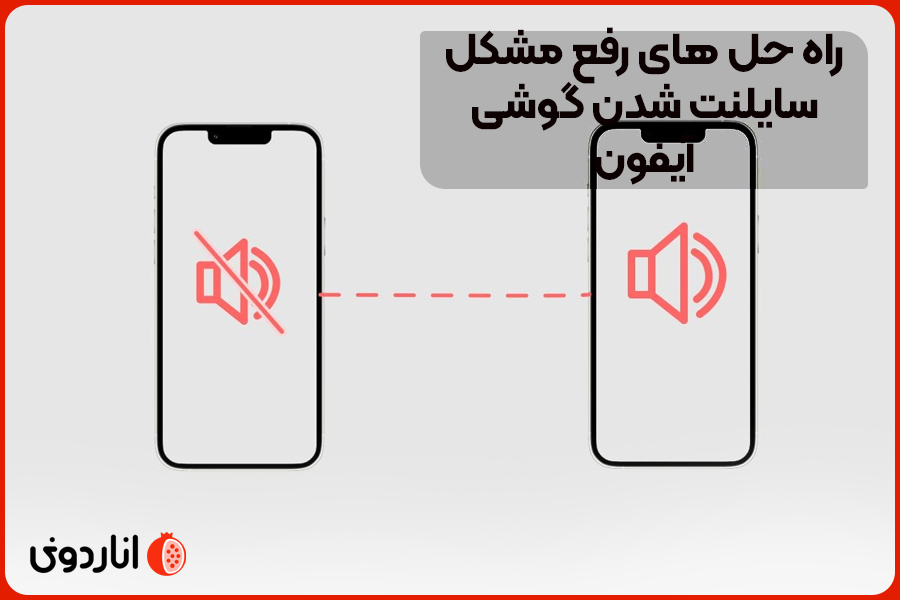
برای رفع مشکل سایلنت شدن خودکار آیفون، چندین راهحل وجود دارد که میتوانید آنها را بررسی و امتحان کنید. در ادامه، این راهحلها را به صورت جامع و کاربردی توضیح میدهیم:
- بررسی حالت “مزاحم نشوید” (Do Not Disturb):
- به تنظیمات آیفون بروید و گزینه “Do Not Disturb” را بررسی کنید. مطمئن شوید که این حالت غیرفعال است.
- اگر این حالت زمانبندی شده است، گزینه “Scheduled” را بررسی و در صورت نیاز خاموش کنید تا آیفون بهطور خودکار در ساعات مشخصی سایلنت نشود.
- بازنشانی تنظیمات صدا و لرزش:
- به تنظیمات > Sounds & Haptics بروید و مطمئن شوید که تنظیمات صدا به درستی تنظیم شدهاند.
میتوانید زنگ گوشی را افزایش دهید تا مطمئن شوید مشکل از پایین بودن صدا نیست.
با دانلود اپیلیکیشن صاپ تجربه ای جدید از خدمات بانکی دیجیتال داشته باشید.
- بازنشانی تنظیمات (Reset All Settings):
- اگر مشکل همچنان پابرجاست، میتوانید با بازنشانی تمامی تنظیمات (بدون حذف اطلاعات شخصی) به حالت پیشفرض کارخانه بازگردید.
- برای این کار، به تنظیمات > General > Reset > Reset All Settings بروید. این کار تنظیمات شما را به حالت پیشفرض بازمیگرداند، اما اطلاعات شخصی شما حفظ میشود.
- ریاستارت کردن گوشی:
ریاستارت کردن ساده میتواند مشکلات نرمافزاری کوچک را برطرف کند. با دریافت همراه بانک ملی به راحتی تراکنش های خود را انجام دهید.
- برای ریاستارت، دکمه پاور را نگه دارید تا گزینه خاموش کردن ظاهر شود. سپس گوشی را خاموش و دوباره روشن کنید.
- بررسی قاب محافظ:
- قاب محافظ گوشی را بررسی کنید و مطمئن شوید که بهدرستی روی گوشی قرار گرفته و دکمههای تنظیم صدا را فشار نمیدهد.
- اگر قاب باعث ایجاد مشکل است، ممکن است نیاز به تعویض یا تنظیم مجدد آن داشته باشید.
- غیرفعال کردن بلوتوث:
- اگر گوشی شما به دستگاههای بلوتوثی متصل است و این اتصال باعث سایلنت شدن گوشی میشود، بلوتوث را خاموش کنید.
برای خاموش کردن بلوتوث، به تنظیمات > Bluetooth بروید و آن را غیرفعال کنید. همراه بانک سامان در کنار شماست تا خدمات بانکی را با بالاترین کیفیت ارائه دهد
- بهروزرسانی سیستم عامل:
- اطمینان حاصل کنید که آیفون شما به آخرین نسخه iOS بهروزرسانی شده است. برخی از مشکلات نرمافزاری ممکن است با بهروزرسانی سیستم عامل برطرف شوند.
- برای بهروزرسانی، به تنظیمات > General > Software Update بروید و بررسی کنید که آیا نسخه جدیدی در دسترس است.
- بررسی تنظیمات “Focus”:
- در نسخههای جدیدتر iOS، ویژگی جدیدی به نام “Focus” وجود دارد که مانند “Do Not Disturb” عمل میکند.
- این ویژگی را بررسی کنید و اطمینان حاصل کنید که در حالتهای خاصی که نمیخواهید فعال باشد، خاموش است.
- ریاستور آیفون از طریق آیتونز:
اگر هیچکدام از راهحلهای بالا کارساز نبود، میتوانید آیفون خود را با استفاده از آیتونز به تنظیمات کارخانه بازگردانید. این کار تمامی اطلاعات و تنظیمات را پاک میکند، پس قبل از انجام این کار حتماً از اطلاعات خود پشتیبانگیری کنید. با نصب همراه بانک ملت از انار دونی در کمترین زمان ممکن تلفن همراه خود را شارژ کنید
- برای این کار، آیفون خود را به کامپیوتر متصل کنید، آیتونز را باز کنید و گزینه “Restore iPhone” را انتخاب کنید.
- تماس با پشتیبانی اپل:
- اگر همچنان مشکل حل نشد، ممکن است یک مشکل سختافزاری وجود داشته باشد. در این صورت، بهتر است با پشتیبانی اپل تماس بگیرید یا گوشی خود را به یک مرکز خدمات معتبر اپل ببرید.
با دنبال کردن این راهحلها، احتمالاً میتوانید مشکل سایلنت شدن خودکار آیفون را برطرف کنید و دوباره از تمامی امکانات گوشی خود به بهترین شکل بهرهمند شوید.
روشهای Silent کردن تماسهای یک مخاطب خاص:

روشهای زیر به شما اجازه میدهند بدون بیصدا کردن کل گوشی، تماسهای فرد خاصی را در حالت سایلنت قرار دهید.
1. استفاده از حالت “Do Not Disturb” برای یک مخاطب خاص:
- به مخاطبین (Contacts) در گوشی خود بروید و مخاطب مورد نظر را انتخاب کنید.
- روی گزینه “Edit” در بالا سمت راست صفحه ضربه بزنید. اپلیکیشن بلوبانک، پیشرو در خدمات بانکی آنلاین ، به راحتی از اناردونی دانلود کنید.
- به پایین صفحه بروید و گزینه “Ringtone” را انتخاب کنید.
- گزینه “Emergency Bypass” را خاموش کنید. این کار باعث میشود که حتی در حالت “Do Not Disturb” تماسهای این مخاطب نیز سایلنت شوند.
- حالا به حالت “Do Not Disturb” بروید و آن را فعال کنید. چون “Emergency Bypass” برای این مخاطب خاموش شده، تماسهای او بیصدا خواهد شد.
2. استفاده از زنگ خاموش (Silent Ringtone):
- یک زنگ خاموش (Silent Ringtone) دانلود کنید و آن را به گوشی خود اضافه کنید.
به مخاطبین خود بروید و مخاطب مورد نظر را انتخاب کنید. با نصب نرم افزار نشان در کمترین زمان ممکن به مقصد برسید.
- روی “Edit” ضربه بزنید و گزینه “Ringtone” را انتخاب کنید.
- زنگ خاموش (Silent Ringtone) را به عنوان زنگ تماس برای این مخاطب تنظیم کنید.
- با این روش، زمانی که این مخاطب با شما تماس میگیرد، گوشی شما صدایی پخش نخواهد کرد.
3. استفاده از قابلیت Mute کردن پیامها:
- اگر تنها میخواهید پیامهای این مخاطب را بیصدا کنید، به برنامه Messages بروید.
مکالمهی مربوط به این مخاطب را پیدا کنید و آن را به سمت چپ بکشید. با نصب آخرین نسخه اپیلیکیشن ایتا تجربه گفتگو با بیشترین سرعت ممکن را حس خواهید کرد.
- گزینه “Hide Alerts” یا “بیصدا” را انتخاب کنید. با این کار، پیامهای این مخاطب بدون صدا به شما ارسال میشوند.
4. استفاده از حالت “Focus” در iOS 15 و بالاتر:
- در iOS 15 و بالاتر، میتوانید از ویژگی “Focus” استفاده کنید تا تماسها و اعلانها از مخاطبین خاص سایلنت شوند.
- به تنظیمات بروید و گزینه “Focus” را انتخاب کنید.
- یک پروفایل جدید ایجاد کنید یا یک پروفایل موجود را ویرایش کنید.
- به بخش “People” بروید و مخاطب مورد نظر خود را اضافه کنید.
- تنظیمات را طوری تنظیم کنید که تماسهای این مخاطب سایلنت شوند در حالی که تماسها و اعلانهای دیگر فعال هستند.
| موضوع | توضیحات |
| دلایل سایلنت شدن خودکار آیفون | – فعال بودن حالت “مزاحم نشوید” (Do Not Disturb) – تنظیمات زمانبندی شده “Do Not Disturb” – تنظیمات اشتباه در “Sounds & Haptics” – مشکلات نرمافزاری – فشار قاب محافظ روی دکمههای صدا – اتصال به دستگاههای بلوتوثی |
| راه حلهای رفع مشکل سایلنت شدن | – غیرفعال کردن “Do Not Disturb” – بازنشانی تنظیمات صدا – ریاستارت کردن گوشی – بررسی و تنظیم مجدد قاب محافظ – غیرفعال کردن بلوتوث – بهروزرسانی iOS – بررسی و تنظیم ویژگی “Focus” – ریاستور آیفون از طریق آیتونز |
| Silent کردن تماسهای یک مخاطب خاص | – استفاده از حالت “Do Not Disturb” با خاموش کردن “Emergency Bypass” – استفاده از زنگ خاموش (Silent Ringtone) – Mute کردن پیامها از طریق Messages – استفاده از ویژگی “Focus” در iOS 15 و بالاتر |
| نحوه بیصدا کردن پیامها و نوتیفیکیشنها | – Mute کردن مکالمه در برنامه Messages – استفاده از “Focus” برای تنظیمات دقیقتر |
با استفاده از این روشها، میتوانید تماسهای یک مخاطب خاص را در آیفون بهصورت سایلنت تنظیم کنید، بدون اینکه نیاز باشد کل گوشی را در حالت سایلنت قرار دهید. این کار به شما امکان میدهد در مواقعی که نیاز دارید از مزاحمت تماسهای خاص جلوگیری کنید، بهسادگی این کار را انجام دهید. با نصب همراه بانک پارسیان از اناردونی به راحتی امور مالی خود را مدیریت کنید
کنترل کامل بر صدای آیفون؛ از سایلنت ناخواسته تا بیصداسازی مخاطبین خاص

اگر با مشکل سایلنت شدن ناخواسته آیفون مواجه هستید یا میخواهید تماسهای خاصی را بیصدا کنید، تنظیمات دریافت تماس در حالت سایلنت بودن آیفون به کمک شما میآید. با بررسی حالت “مزاحم نشوید”، استفاده از زنگهای خاموش، و تنظیم دقیق ویژگی “Focus”، میتوانید تماسها را بهدلخواه مدیریت کنید. این راهکارها به شما اجازه میدهند بدون از دست دادن تماسهای مهم یا دچار مزاحمت شدن، آیفون خود را مطابق نیاز خود تنظیم کنید و از تجربه کاربری بهتری بهرهمند شوید.
آخرین نسخه همراه بانک شهر رو همین الان از اناردونی دانلود کن
سوالات متداول
- چگونه میتوانم آیفون خود را در حالت سایلنت قرار دهم؟
- برای سایلنت کردن گوشی آیفون، از دکمهی سختافزاری کنار گوشی استفاده کنید. این دکمه در سمت چپ آیفون بالای دکمههای تنظیم صدا قرار دارد. زمانی که این دکمه را به حالت پایین بکشید، گوشی در حالت سایلنت قرار میگیرد.
- آیا در حالت سایلنت، آیفون همچنان اعلانها و تماسها را نمایش میدهد؟
- بله، در حالت سایلنت گوشی آیفون، آیفون همچنان اعلانها و تماسها را نمایش میدهد، اما صدایی برای آنها پخش نمیکند. همچنین، برخی اپلیکیشنها مانند ساعت زنگدار همچنان به صدا در خواهند آمد.
- چگونه میتوانم تماسها از یک مخاطب خاص را بیصدا کنم؟
- میتوانید از ویژگی “Do Not Disturb” یا زنگ خاموش (Silent Ringtone) استفاده کنید تا تماسهای یک مخاطب خاص را بیصدا کنید. همچنین، میتوانید از ویژگی “Focus” در iOS 16 برای خاموش کردن اعلانهای مخاطب خاص استفاده کنید.
- چگونه میتوانم اعلانهای یک اپلیکیشن خاص را در آیفون بیصدا کنم؟
- در iOS 16، شما میتوانید با استفاده از ویژگی “Focus”، اعلانهای یک اپلیکیشن خاص را بیصدا کنید. به تنظیمات > Focus بروید، سپس پروفایلی را انتخاب کنید یا یک پروفایل جدید ایجاد کنید و اپلیکیشنهایی که میخواهید اعلانهای آنها بیصدا شوند را انتخاب کنید.
- آیا میتوانم صدای تماسهای ورودی را در هنگام اتصال به هدفون بلوتوث غیرفعال کنم؟
- بله، شما میتوانید با استفاده از تنظیمات “Do Not Disturb” یا با تنظیمات خاص هدفون بلوتوث خود، صدای تماسهای ورودی را غیرفعال کنید تا از صدای زنگ اپل در هدفون جلوگیری کنید.
- چگونه میتوانم صدای پیامهای یک مخاطب خاص را در آیفون خاموش کنم؟
- برای بیصدا کردن پیامهای یک مخاطب خاص، به برنامه Messages بروید، مکالمهی مربوطه را به سمت چپ بکشید و گزینه “Hide Alerts” را انتخاب کنید. با این کار، پیامهای این مخاطب بدون صدا به شما ارسال میشوند.
- چرا آیفون من حتی در حالت سایلنت صدای برخی اپلیکیشنها را پخش میکند؟
- حتی در حالت سایلنت، برخی اپلیکیشنها مانند موسیقی، بازیها، و ساعت زنگدار همچنان میتوانند صدا پخش کنند. این عملکرد بهطور پیشفرض تنظیم شده و برای تغییر آن نیاز به تنظیمات دستی در هر اپلیکیشن دارید